win10默认应用程序怎么修改|win10修改默认应用程序的方法
时间:2016-11-22 来源:互联网 浏览量:
win10默认应用程序怎么修改?虽然Windows10发布很长时间,但是还有一些朋友对在Windows10系统中设置默认应用程序不太了解,这里介绍下操作方法,提供参考,设置以后打开默认文件时候就会用默认程序打开。
win10修改默认应用程序的方法:
1、任务栏右下角这里点击通知图标,然后点击所有设置按钮,打开进入。
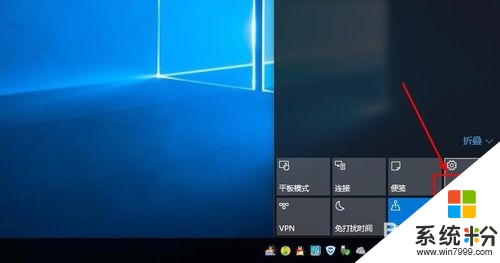
2、设置窗口界面,点击第一项,系统选项打开。
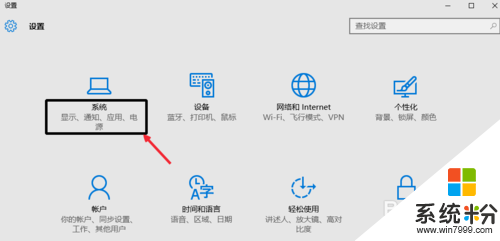
3、打开以后,左侧选择默认应用点击,然后右边可以选择打开某个应用默认程序。
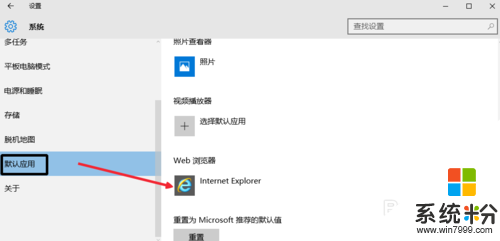
4、然后选择电脑安装的某个需要默认软件即可,如果没有你需要软件,可以现在安装的某个软件,或者可以直接点击在应用商店中查找,然后下载安装。
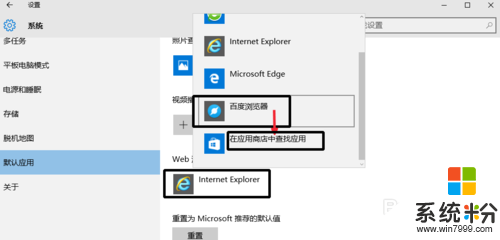
5、安装了你需要的软件以后,再次按照上面的步骤在里面选择默认应用即可。
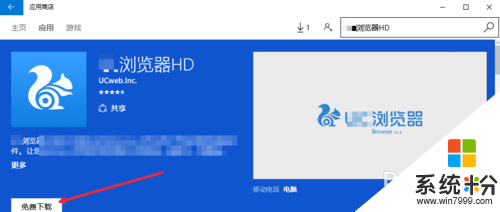
6、这里,在最下面这里,可以点击具体内容进行更为具体设置,通常不需要,提醒的是,有时候电脑安装有安全卫士等软件时候,在卫士软件中也需要设置。
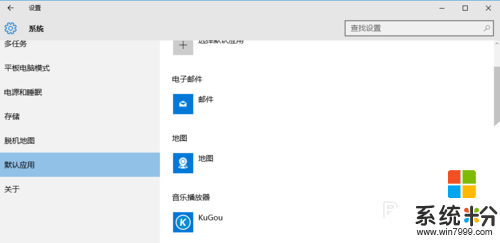
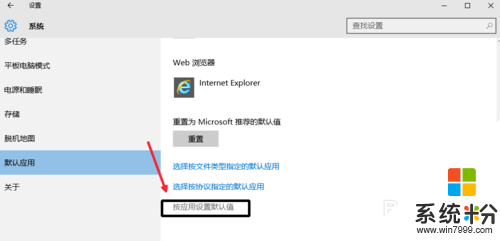
看完以下关于【win10默认应用程序怎么修改】的教程,相信大家就知道解决的方法了。还有其他的电脑系统下载后使用的疑问,或者是电脑安装系统下载后使用技巧需要了解的话,欢迎上系统粉查看。
我要分享:
相关教程
- ·win10系统怎么修改默认应用程序,win10系统修改默认应用程序教程
- ·win10电脑默认应用怎么更改|win10电脑默认应用修改方法
- ·win10 默认程序 win10默认程序如何更改
- ·w10系统默认应用怎么设置|win10默认应用修改的方法
- ·Win10应用不安装到C盘 Win10应用默认安装位置该如何进行修改? Win10应用不安装到C盘 Win10应用默认安装位置该怎样进行修改?
- ·win10应用商店默认安装路径怎么修改,win10应用商店安装路径修改方法
- ·桌面文件放在d盘 Win10系统电脑怎么将所有桌面文件都保存到D盘
- ·管理员账户怎么登陆 Win10系统如何登录管理员账户
- ·电脑盖上后黑屏不能唤醒怎么办 win10黑屏睡眠后无法唤醒怎么办
- ·电脑上如何查看显卡配置 win10怎么查看电脑显卡配置
win10系统教程推荐
- 1 电脑快捷搜索键是哪个 win10搜索功能的快捷键是什么
- 2 win10系统老是卡死 win10电脑突然卡死怎么办
- 3 w10怎么进入bios界面快捷键 开机按什么键可以进入win10的bios
- 4电脑桌面图标变大怎么恢复正常 WIN10桌面图标突然变大了怎么办
- 5电脑简繁体转换快捷键 Win10自带输入法简繁体切换快捷键修改方法
- 6电脑怎么修复dns Win10 DNS设置异常怎么修复
- 7windows10激活wifi Win10如何连接wifi上网
- 8windows10儿童模式 Win10电脑的儿童模式设置步骤
- 9电脑定时开关机在哪里取消 win10怎么取消定时关机
- 10可以放在电脑桌面的备忘录 win10如何在桌面上放置备忘录
win10系统热门教程
- 1 Win10版Linux Bash命令如何用?正确姿势告诉你 Win10版Linux Bash命令用的方法?正确姿势告诉你
- 2 Win10电脑玩游戏卡是什么原因?win10玩游戏卡的优化方法!
- 3 Win7 Win10双系统怎么装?Win7/Win10双系统引导设置及安装教程
- 4win10怎么设置必应输入法候选词个数?win10修改输入法候选词个数的方法!
- 5win10声音自动变小是怎么回事?win10电脑声音自动减小的解决方法!
- 6win10企业版系统要怎么永久激活
- 7win10怎么设置文件默认的打开方式
- 8win10主机风扇狂转如何解决 怎么解决win10主机风扇狂转
- 9升级Win10 14372出现0xC1900101-0x2000A错误怎么办?
- 10Win10系统怎么拦截优酷广告? Win10系统拦截优酷广告的方法
最新win10教程
- 1 桌面文件放在d盘 Win10系统电脑怎么将所有桌面文件都保存到D盘
- 2 管理员账户怎么登陆 Win10系统如何登录管理员账户
- 3 电脑盖上后黑屏不能唤醒怎么办 win10黑屏睡眠后无法唤醒怎么办
- 4电脑上如何查看显卡配置 win10怎么查看电脑显卡配置
- 5电脑的网络在哪里打开 Win10网络发现设置在哪里
- 6怎么卸载电脑上的五笔输入法 Win10怎么关闭五笔输入法
- 7苹果笔记本做了win10系统,怎样恢复原系统 苹果电脑装了windows系统怎么办
- 8电脑快捷搜索键是哪个 win10搜索功能的快捷键是什么
- 9win10 锁屏 壁纸 win10锁屏壁纸设置技巧
- 10win10系统老是卡死 win10电脑突然卡死怎么办
